Comment réparer Microsoft Windows Search Indexer cessé de fonctionner et a été fermé
Étant le gars de l'informatique dans ma famille, j'effectue toutes les tâches de support technique et parfois je rencontre des problèmes étranges que je décide d'écrire. Bien sûr, avec Windows, il semble que vous ne manquiez jamais de problèmes étranges à traiter! Il y a toujours une erreur folle et énigmatique qui vous fait gratter la tête.
Un tel problème est avec Windows et il se rapporte aux erreurs suivantes:
Microsoft Windows Search Indexer a cessé de fonctionner et a été fermé
ou
Windows n'a pas pu démarrer le service de recherche Windows sur l'erreur de l'ordinateur local 1067
C'est un problème assez inhabituel, mais si cela vous arrive, c'est très ennuyeux! Chaque fois que vous essayez d'ouvrir, de déplacer ou de copier quelque chose, vous obtiendrez cette erreur. Il est généralement associé à des performances informatiques lentes et à un écrasement de l'ensemble du système d'exploitation.
Il y a quelques choses que vous pouvez essayer de résoudre ce problème ennuyeux dans Windows:
Reconstruire Windows Search Index
Cette méthode est rapide et facile, mais peut ne pas fonctionner si vous rencontrez de sérieux problèmes. Cela vaut quand même le coup avant d'aller aux autres étapes où vous devez supprimer des choses.
Tout d'abord, tapez Options d'indexation dans la boîte de recherche du menu Démarrer, puis cliquez sur l'onglet Avancé / bouton, puis cliquez sur Reconstruire .

Vous pouvez également essayer de cliquer sur Restaurer les paramètres par défaut si la reconstruction ne fonctionne pas. Si, pour une raison étrange, vous ne pouvez rien sélectionner sur cette page, vous pouvez reconstruire manuellement l'index du chercheur en modifiant la clé de registre suivante:
HKLM / Logiciel / Microsoft / Windows Search / SetupCompletedSuccessfully
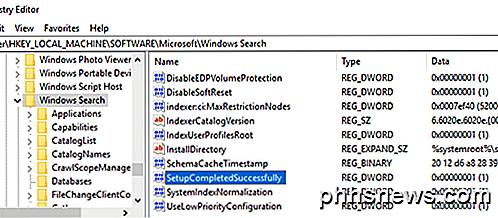
Changez la valeur à zéro, puis redémarrez la machine. Cependant, si vous pouvez éviter les modifications de la clé de registre, c'est le meilleur! Assurez-vous également de créer un point de restauration avant d'apporter des modifications au registre.
Supprimer le dossier du programme Windows Search Index
Si la méthode ci-dessus n'a pas fonctionné, vous pouvez essayer de supprimer tous les fichiers associés à l'indexation de recherche dans Windows en supprimant tout ce qui se trouve dans ces dossiers:
C: \ ProgramData \ Microsoft \ Recherche \ Données \ Applications \ Windows C: \ ProgramData \ Microsoft \ Search \ Data \ Temp
Si vous ne voyez pas ces dossiers, vous devez activer l'affichage des dossiers cachés en accédant à l'Explorateur Windows ou au Poste de travail, puis en sélectionnant Outils, Options des dossiers . Accédez à l'onglet Affichage et faites défiler jusqu'à ce que vous voyiez Afficher les fichiers et dossiers cachés . Vous devriez maintenant pouvoir voir le dossier ProgramData. Dans Windows 10, cliquez simplement sur l'onglet Affichage et cochez la case Éléments cachés .
Encore une fois, faites une sauvegarde des fichiers dans les répertoires avant de les supprimer au cas où, mais ils ne sont vraiment pas si important. Si vous obtenez un message Access is Denied lorsque vous essayez de supprimer les fichiers, vous devez d'abord arrêter le service Window Search Index en accédant au Panneau de configuration, puis sur Outils d'administration, puis en cliquant sur Services .
Le service devrait s'appeler Windows Search ou Windows Searcher . Double-cliquez sur le service et cliquez sur Arrêter .
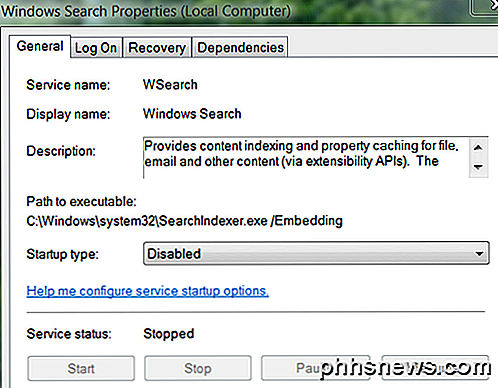
Après avoir supprimé les fichiers, redémarrez l'ordinateur et l'index sera reconstruit et j'espère que votre erreur aura disparu! Rappelez-vous que le service d'index de recherche n'est pas essentiel, donc vous n'allez pas vous tromper en désactivant le service ou en supprimant ses fichiers. Prendre plaisir!

Personnalisation et utilisation du mode Lecture dans Word
Word propose des mises en page utiles pour visualiser vos documents dans différentes situations. Ces mises en page incluent une mise en page imprimable, une mise en page et une nouvelle mise en page à partir de Word 2013 appelée "Read Mode" qui permet de visualiser des documents sur des appareils modernes tels que des tablettes.

Comment corriger un téléchargement bloqué dans le Windows Store
Bien qu'il ait eu sa part de comportement floconneux depuis son introduction dans Windows 8, le Windows Store est devenu plus fiable avec le temps. Il a toujours des problèmes occasionnels, cependant. L'un des problèmes les plus irritants est lorsque la mise à jour (ou l'installation) d'une application est bloquée.



